Android sem root não é Android. Como também ter um IPhone e não fazer o Jailbreak dele, é não tê-lo.
O meu G1 já veio rooteado. Chegou e eu já estava livre para instalar as ROMs que eu queria.
Mas ... a vida é assim, e uma hora temos que nos "desligar" dos celulares, mesmo que eles ainda sejam lembrados com carinho. Foi assim com meu clássico Treo 650 ( adoro este celular até hoje ) e agora, o meu G1.
Fiquei entre vários celulares mas acabei optando pelo Galaxy S 2. O Atrix era uma opção ... mas a Motorola não me convence muito.
Como o grande Cyanogen agora é funcionário da Samsung, ela acabou ganhando, até porque os processos de root nos celulares da marca são menos traumáticos.
Celular na mão, fiquei 7 dias esperando antes de mudar qualquer coisa nele ( porque até 7 dias qualquer defeito eu troco na loja ).
Introdução feita, vamos ao processo de root.
Bom, o meu celular veio com o Android 2.3.3 ( VIVO ). Portanto, caso o seu tenha o Android 2.3.3 primeiro faça o update para o Android 2.3.4 no próprio menu do aparelho via o programa Kies da Samsung, Settings -> About Phone -> Software Update ( em português Configurações -> Sobre o telefone -> Atualização de software ).
Siga o processo direitinho e após este update, comece o root :-)
O processo de root que vai ser apresentado aqui não "detona" sua ROM. Ou seja, seus dados vão continuar lá, e caso você não mude a ROM, continuará com ela no padrão que lhe foi enviado pela fabricante.
Os arquivos que eu usei para fazer o root do aparelho estão neste diretório aqui no meu Dropbox.
A grande vantagem deste método de root é que ele fornece um kernel padrão que retira aquele triângulo mala que a Samsung coloca para "avisar" que há um kernel modificado no telefone ( como se quem fez não soubesse, né ? ).
O arquivo I9100XXKG1_Kernel.exe é um arquivo executável que se auto extrai, a senha é intratech@XDA.
As instruções para o root eu vou colocar abaixo, mas o pessoal do The Android Soul fez um vídeo, que ajuda demais caso você não consiga fazer a coisa funcionar direito :-)
- Primeiro baixe o KIES para o seu computador. Ele que vai instalar todos os drivers no Windows, seja ele o 7 ou outro qualquer.
- Pegue o arquivo CF-Root-SGS2_XW_XEU_KE2-v3.7-CWM3.zip que está no diretório do Dropbox que eu deixei aqui.
- Descompacte o arquivo em um diretório do seu computador.
Lembre-se de não descompactar o arquivo .tar que estava dentro do zip pois você vai usá-lo no programa Odin para ganhar o root. - Efetue o download do arquivo do Odin ( Odin-v1.85.zip ).
De posse do arquivo descompacte-o no mesmo diretório onde está o arquivo do kernel.
Não delete o arquivo .ini pois ele é importante demais para o processo. - Desligue o telefone. Espere o total desligamento, ele ocorre após o telefone vibrar.
- Reinicie o seu aparelho em modo de download ( Volume para baixo + Home + Liga/Desliga ).
- Inicie o Odin com um clique duplo no mesmo ( como é indicado rodar ele como Administrador no Windows clique com o botão direito, e escolha "Rodar como Administrador" ).
- Conecte o seu telefone no computador. O Odin apresentar o "Added !" que vai mostrar que seu telefone já está disponível.
- Clique em PDA e escolha o arquivo tar, CF-Root-SGS2_XW_XEU_KE2-v3.7-CWM3.tar.
- Tenha certeza que o check-box "Re-Partition" está desmarcada. Mantenha "Auto Reboot" e "F. Reset Time" marcados.
- Novamente olhe tudo e tenha certeza que o seu Odin está igualzinho este aqui
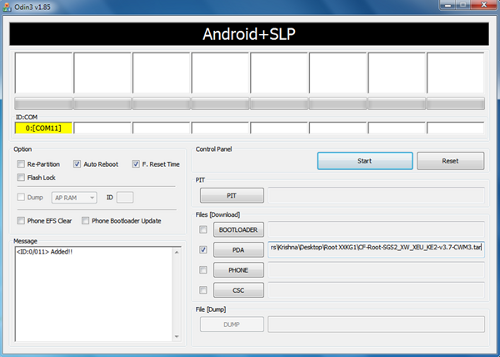
- Clique no Start para iniciar o flash do CF Kernel.
- Após o processo terminar o seu telefone irá reiniciar. Quando a tela escrita Galaxy S II aparecer, você pode desligar o cabo USB do seu telefone. A tela do Odin vai estar como esta aqui
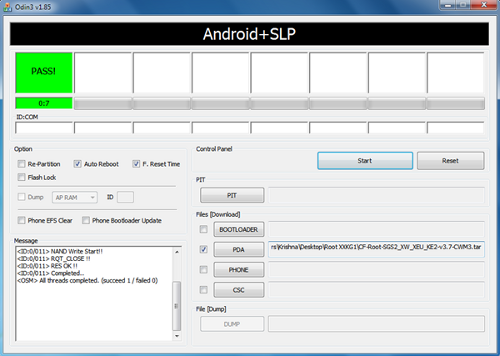
- Seu telefone já está rooteado. Lá nos menus você já encontra o SuperUserAPP e já pode usar os programas legais para isto :-)
- Lembra do arquivo I9100XXKG1_Kernel.exe ? Clica nele e extraia o conteúdo.
- Se não lembra a senha do arquivo, ela é intratech@XDA
- Clique em "Extract" para extrair o arquivo .tar. I9100XXKG1_Kernel.tar
- Abra novamente o Odin com o botão direito mantendo os direitos de administrador.
- Na Tab PDA, escolha o arquivo I9100XXKG1_Kernel.tar que foi extraido no passo 3
- Novamente tenha certeza que o CheckBox re-partition não está marcado. As checkbox "Auto Reboot" e "F. Reset Time" devem ser marcadas.
- Clique em Start para a coisa começar.
- Ao terminar, seu telefone irá reiniciar e o triângulo amarelo não estará mais no boot do aparelho.
Mas não se preocupe, o root vai continuar numa boa.